iTunes Store offre una grande varietà di contenuti gratuiti, ma per scaricarli devi avere un account. Di solito devi inserire i dati della tua carta di credito per registrarti, ma ecco un modo semplice per ottenere un account iTunes per download gratuiti senza inserire alcuna informazione di pagamento.
Sebbene iTunes Store sia noto per i download a pagamento di film, musica e altro, ha anche un tesoro di contenuti multimediali gratuiti. Alcuni di essi, inclusi Podcast e contenuti didattici di iTunes U, non richiedono un account per il download. Tuttavia, qualsiasi altro contenuto gratuito, comprese app gratuite per iPhone / iPod Touch e musica, video e programmi TV gratuiti o promozionali, richiedono tutti un account per il download. Se provi a scaricare un film o un download musicale gratuito, ti verrà richiesto di inserire i dati di pagamento.
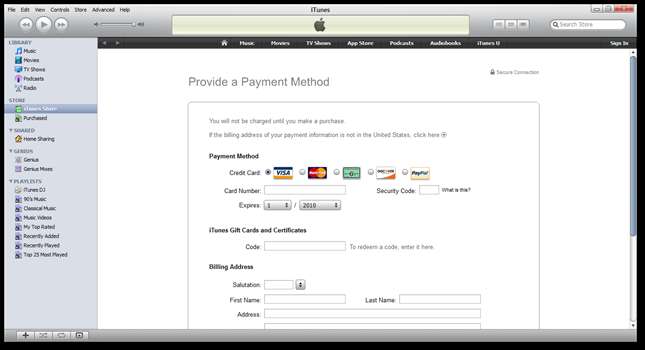
Anche se la tua carta non verrà addebitata, verrà conservata in archivio in modo che tu possa essere addebitato se scarichi un articolo a pagamento. Tuttavia, se prevedi di scaricare solo articoli gratuiti, potrebbe essere preferibile non collegare il tuo account a una carta di credito. I seguenti passaggi ti daranno un account senza inserire i dati della tua carta di credito.
Iniziare
Innanzitutto, assicurati di avere iTunes installato. Se non l'hai già, scaricalo e installalo ( collegamento sottostante ) con le impostazioni predefinite.
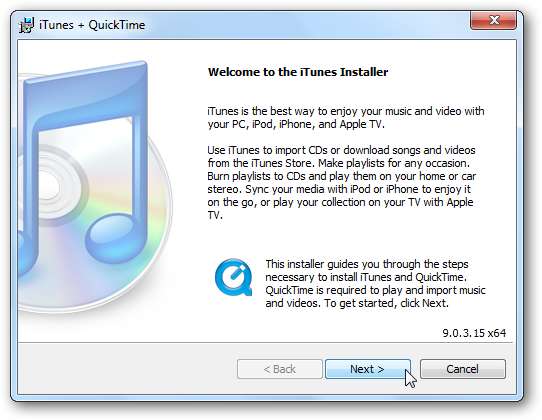
Ora apri iTunes e fai clic sul collegamento iTunes Store a sinistra.
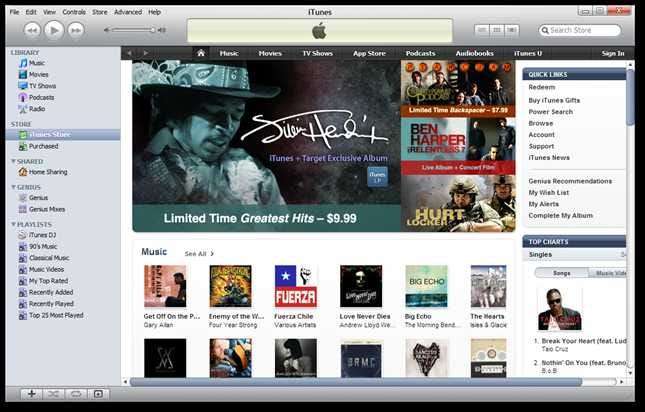
Fare clic sul collegamento App Store nella parte superiore di questa pagina.

Seleziona un'app gratuita da scaricare. Un modo semplice per farlo è scorrere verso il basso fino alla casella Top Free Apps sul lato destro, passare il mouse sul primo elemento e fare clic sul pulsante Free che appare quando ci passi sopra.
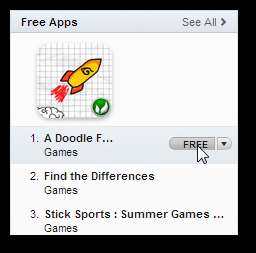
Si aprirà un popup che ti chiederà di accedere con il tuo ID Apple. Fare clic su "Crea nuovo account".
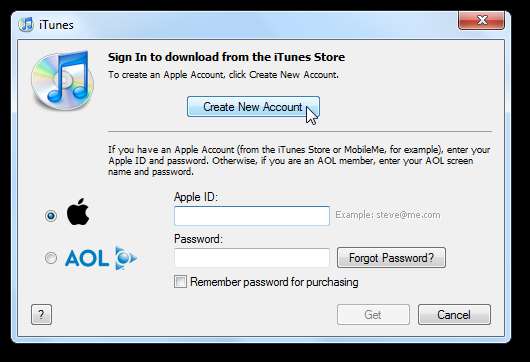
Fai clic su Continua per creare il tuo account.
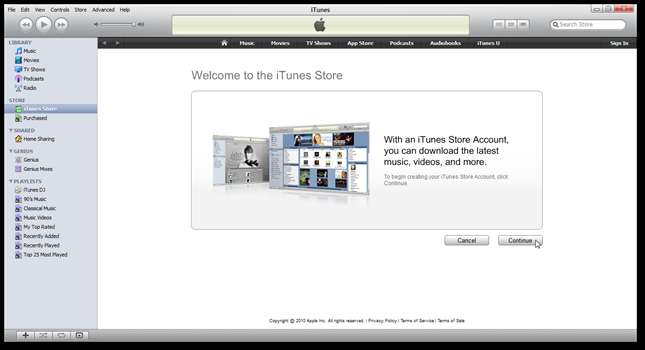
Seleziona la casella per accettare i Termini e condizioni del negozio e fai clic su Continua.

Inserisci il tuo indirizzo email, la password, la domanda di sicurezza e la data di nascita e deseleziona le caselle per ricevere l'email se non lo desideri ... quindi fai clic su Continua.
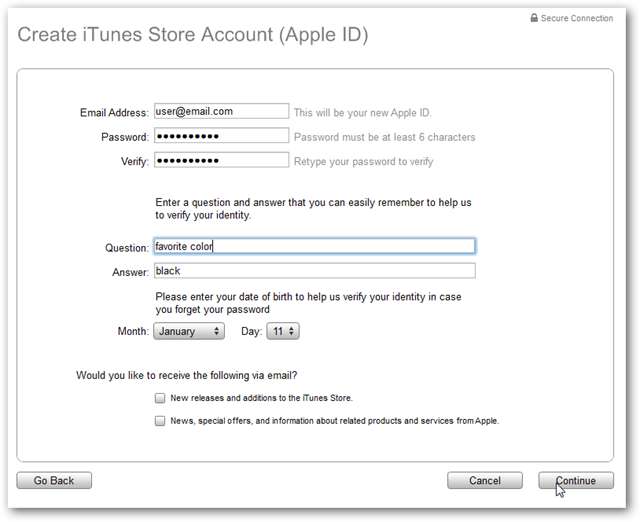
Ora ti verrà chiesto di fornire un metodo di pagamento. Notate ora che l'ultima opzione dice Nessuno! Fai clic sull'opzione del punto elenco ...
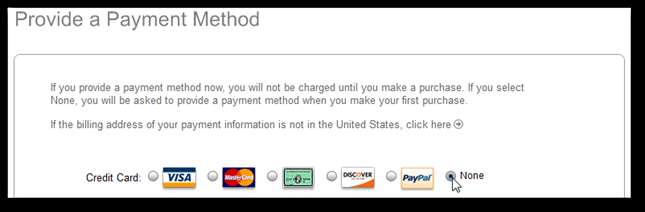
Quindi inserisci il tuo indirizzo di fatturazione. Inserisci semplicemente il tuo normale indirizzo di fatturazione, anche se non stai inserendo un metodo di pagamento. Fai clic su Continua e il tuo account verrà creato!
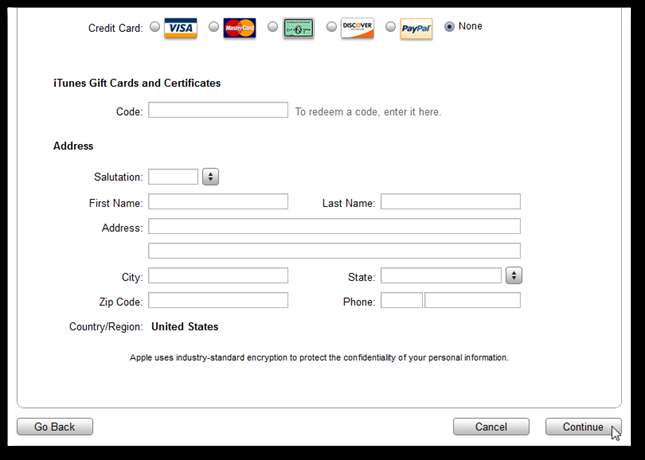
Se viene visualizzata la schermata di verifica dell'indirizzo, verifica la tua contea e fai clic su Fine.
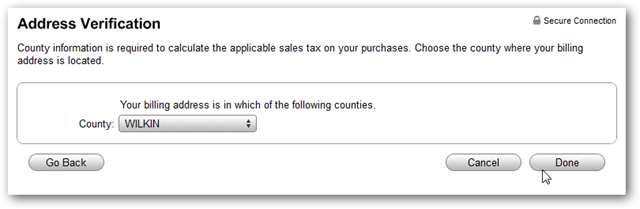
Ti verrà inviata un'email per verificare il tuo account ...
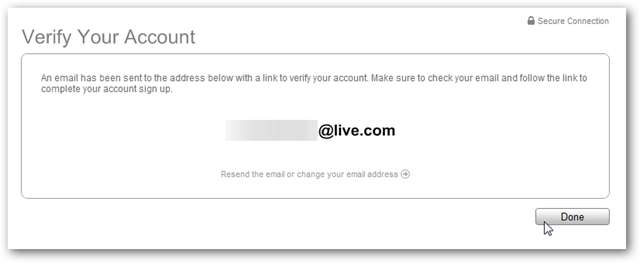
Fai clic sul collegamento nella tua e-mail per verificare il tuo account, iTunes si avvierà e ti verrà chiesto di inserire l'ID Apple e la password che hai appena creato.
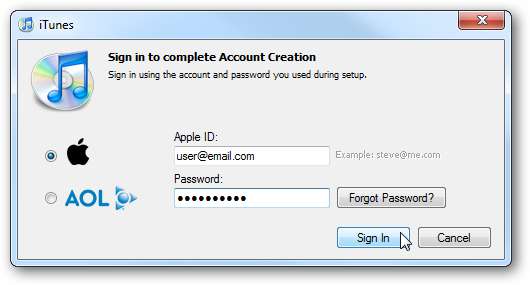
Il tuo account è stato creato con successo!
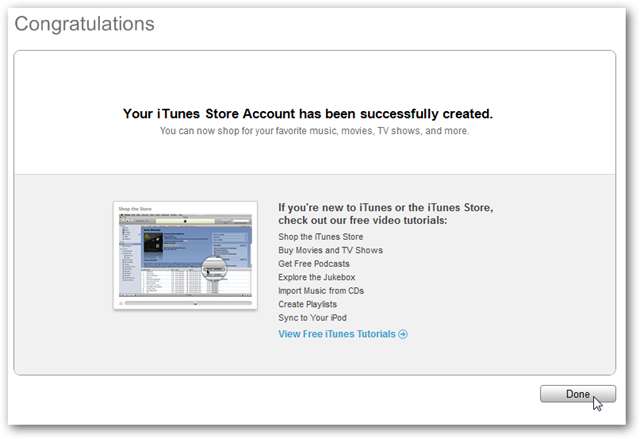
Ora puoi scaricare facilmente qualsiasi media gratuito da iTunes. Tieni d'occhio la casella Gratis su iTunes nella parte inferiore della pagina iTunes Store per download interessanti, o se hai un iPhone o iPod Touch, guarda i popolari download gratuiti nella pagina App.
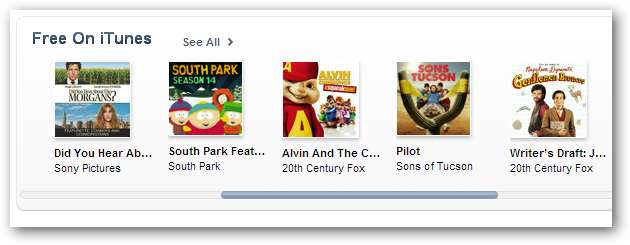
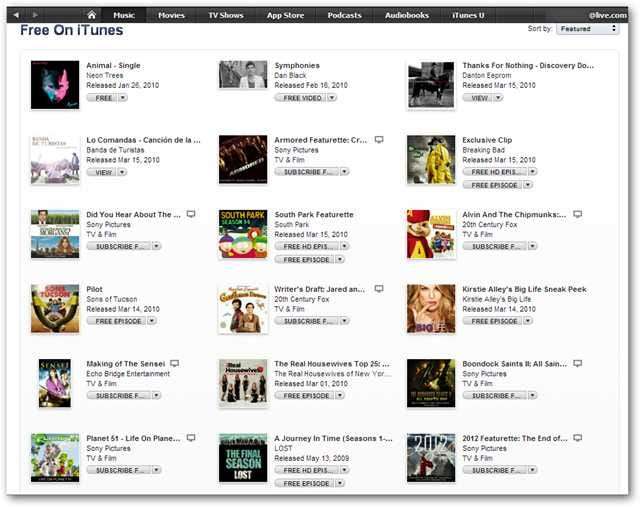
E ovviamente ci sono sempre ottimi contenuti su iTunes U da scaricare gratuitamente.
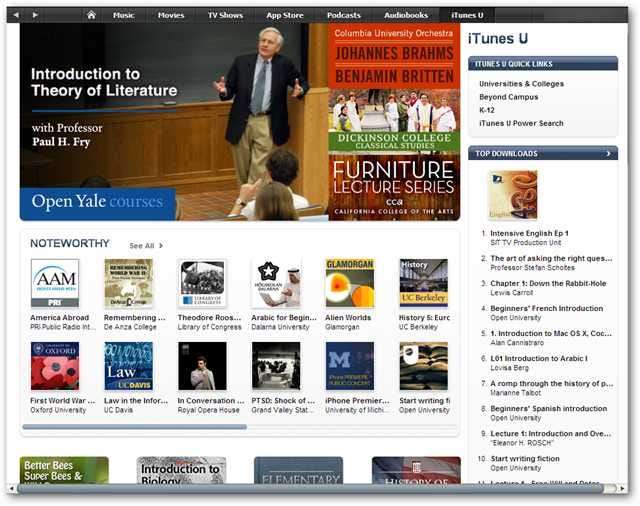
Acquisto di supporti a pagamento
Se desideri acquistare un articolo su iTunes Store in un secondo momento, fai semplicemente clic sull'elemento per scaricarlo normalmente. Fare clic su Acquista per procedere con l'acquisto.
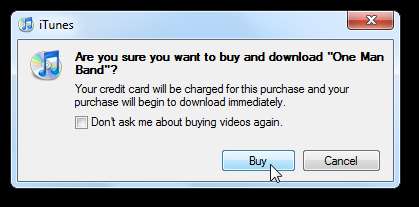
iTunes ti chiederà di inserire le informazioni di pagamento per completare l'acquisto. Inserisci l'email e la password del tuo ID Apple, quindi aggiungi le informazioni di pagamento come richiesto.
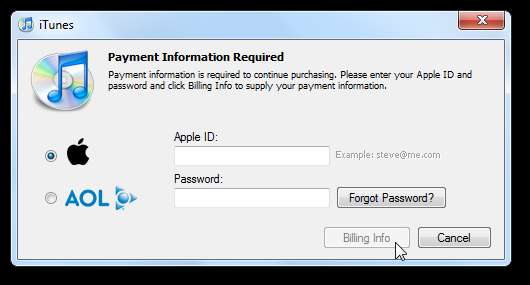
Rimuovi le informazioni di pagamento da un account iTunes
Se hai già inserito le informazioni di pagamento nel tuo account iTunes e desideri rimuoverlo, fai clic su Store nel menu in alto di iTunes e seleziona Visualizza il mio account.
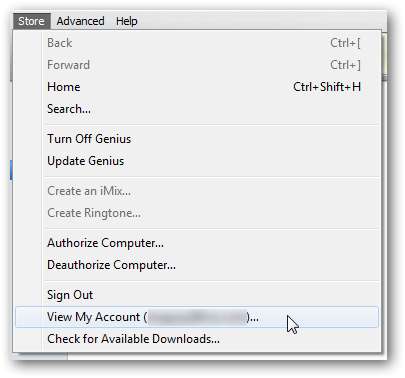
Inserisci l'e-mail e la password dell'ID Apple e fai clic su Visualizza account.
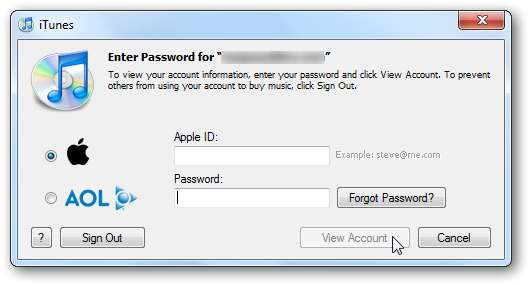
Questo aprirà le informazioni del tuo account. Fare clic sul pulsante Modifica informazioni di pagamento.

Ora, fai clic sul pulsante Nessuno per rimuovere le informazioni di pagamento. Fare clic su Fine per salvare le modifiche.
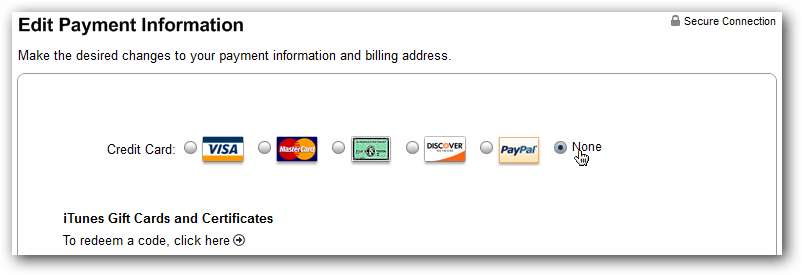
Il tuo account ora ti chiederà di inserire le informazioni di pagamento se tenti di effettuare un acquisto. Puoi ripetere questi passaggi dopo aver effettuato un acquisto se non desideri che iTunes conservi le tue informazioni di pagamento su file.
Conclusione
Questo è un ottimo modo per creare un account iTunes senza inserire la carta di credito o per rimuovere i dati della carta di credito dal tuo account. I genitori possono apprezzare particolarmente questo suggerimento, poiché possono avere un account iTunes sul computer dei loro figli o sull'iPod Touch senza preoccuparsi di spendere soldi con esso.
Collegamenti







